jMeter - Plano de Teste FTP
Neste capítulo, veremos como testar um site FTP usando JMeter. Vamos criar um Plano de Teste para testar o site FTP.
Renomear plano de teste
Abra a janela JMeter clicando em /home/manisha/apache-jmeter-2.9/bin/jmeter.sh
Clique no nó Plano de Teste.
Renomeie este nó do plano de teste como TestFTPSite.
Adicionar Grupo de Tópicos
Adicione um Thread Group, que é o espaço reservado para todos os outros elementos como Samplers, Controllers e Listeners.
Clique com o botão direito em TestFTPSite (nosso plano de teste)
Selecione Adicionar → Threads (Usuários) → Grupo de Threads. O Grupo de Threads será adicionado no nó do Plano de Teste (TestFTPSite).
Modifique as propriedades padrão do Thread Group para atender aos nossos testes da seguinte forma -
Name - FTPusers
Number of Threads (Users) - 4
Ramp-Up Period - deixe o valor padrão de 0 segundos.
Loop Count - 1
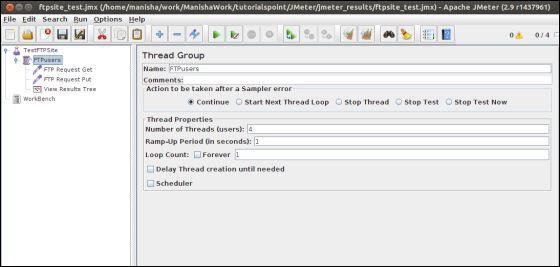
Adicionar Sampler - Solicitação de FTP
Agora que definimos nossos usuários, é hora de definir as tarefas que eles realizarão. Adicione elementos de solicitação de FTP. Adicionamos dois elementos de solicitação de FTP, um que recupera um arquivo e outro que coloca um arquivo no site de ftp.
Selecione o elemento de usuários FTP.
Clique com o botão direito do mouse para acessar o menu Adicionar
Selecione Adicionar → Sampler → Solicitação de FTP.
Selecione o elemento FTP Request na árvore.
Edite as seguintes propriedades conforme mostrado abaixo -
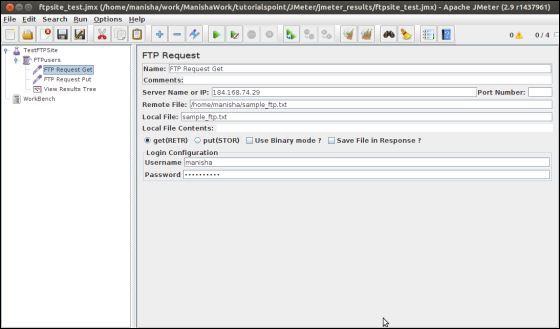
Os seguintes detalhes são inseridos neste elemento -
Name - Obter Solicitação de FTP
Server Name or IP - 184.168.74.29
Remote File - /home/manisha/sample_ftp.txt
Local File - sample_ftp.txt
Selecione obter (RETR)
Username - manisha
Password - manisha123
Agora adicione outra solicitação de FTP como acima e edite as propriedades conforme mostrado na imagem a seguir -
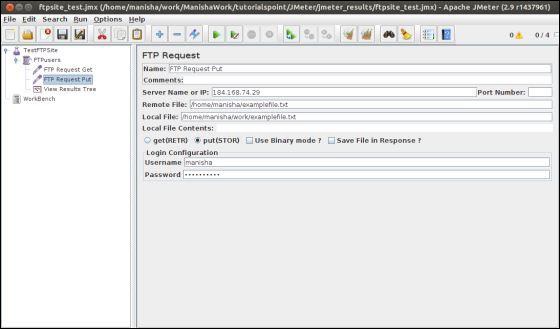
Os seguintes detalhes são inseridos neste elemento -
Name - Envio de solicitação de FTP
Server Name or IP - 184.168.74.29
Remote File - /home/manisha/examplefile.txt
Local File - /home/manisha/work/examplefile.txt
Selecione colocar (STOR)
Username - manisha
Password - manisha123
Adicionar ouvinte
O elemento final que você precisa adicionar ao seu plano de teste é um ouvinte. Este elemento é responsável por armazenar todos os resultados de suas solicitações de FTP em um arquivo e apresentar um modelo visual dos dados.
Selecione o elemento de usuários FTP.
Adicione um ouvinte da árvore de resultados da visualização selecionando Adicionar> Listener> Árvore de resultados da vista
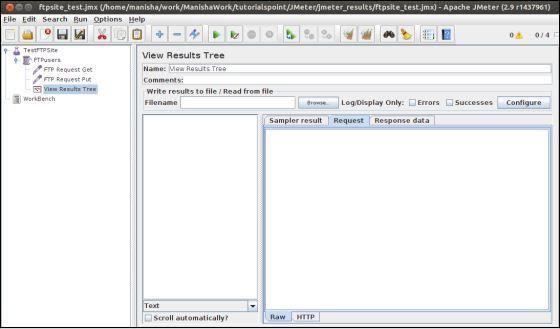
Execute o plano de teste
Agora salve o plano de teste acima como ftpsite_test.jmx . Execute este plano de teste usandoRun → Start opção.
Veja o resultado
A seguinte saída pode ser vista no ouvinte.
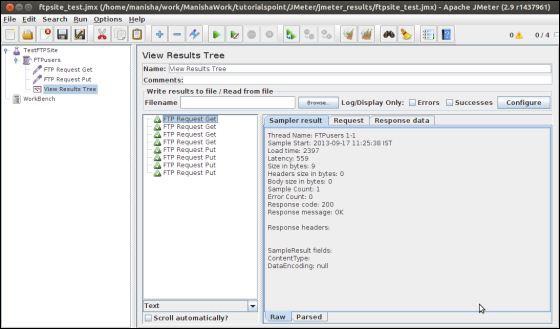


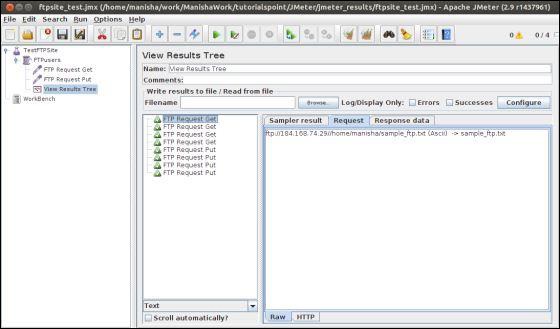
Você pode ver que quatro solicitações são feitas para cada solicitação de FTP e o teste é bem-sucedido. O arquivo recuperado para a solicitação GET é armazenado na pasta / bin. No nosso caso, é/home/manisha/apache-jmeter-2.9/bin/. Para a solicitação PUT, o arquivo é carregado no caminho/home/manisha/.